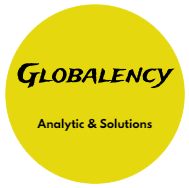¡Bienvenidos al blog de Globalency! En este artículo encontrarás toda la información que necesitas sobre cómo utilizar macros en Excel VBA para enviar correos electrónicos. Aprenderás a automatizar tus tareas y agilizar tu flujo de trabajo, ¡no te lo pierdas!
Automatiza el envío de correos desde Excel utilizando macros en VBA
Si deseas automatizar el envío de correos desde Excel utilizando macros en VBA, puedes seguir estos pasos:
1. Abre Excel y crea un nuevo libro de trabajo.
2. Presiona «Alt + F11» para abrir el Editor de Visual Basic.
3. En el menú superior, selecciona «Insertar» y luego «Módulo» para agregar un nuevo módulo al proyecto.
4. En el módulo, escribe el código VBA necesario para enviar correos. Puedes utilizar la función «SendMail» junto con la biblioteca de objetos de Outlook para lograr esto. Aquí tienes un ejemplo básico de código:
«`
Sub EnviarCorreo()
Dim OutApp As Object
Dim OutMail As Object
Set OutApp = CreateObject(«Outlook.Application»)
Set OutMail = OutApp.CreateItem(0)
With OutMail
.To = «destinatario@example.com»
.Subject = «Asunto del correo»
.HTMLBody = «Este es el contenido del correo.»
.Send
End With
Set OutMail = Nothing
Set OutApp = Nothing
End Sub
«`
En este ejemplo, debes reemplazar «destinatario@example.com» con la dirección de correo electrónico del destinatario y «Asunto del correo» con el asunto que desees.
5. Guarda el archivo de Excel con una extensión habilitada para macros, como .xlsm.
Una vez que hayas escrito y guardado el código, puedes ejecutar la macro «EnviarCorreo» desde Excel para enviar el correo automáticamente. Este código enviará un correo con el destinatario, el asunto y el contenido definidos en el código. Puedes personalizar el código según tus necesidades, como agregar más destinatarios, utilizar variables en lugar de valores fijos, etc.
¡Ahora puedes automatizar el envío de correos desde Excel utilizando macros en VBA! Recuerda que es importante tener en cuenta las configuraciones de seguridad y permisos en tu cliente de correo electrónico para que la automatización funcione correctamente.
📊Cómo transformar Excel en una App para tu móvil – SIN CODIGO!🔥
[arve url=»https://www.youtube.com/embed/aPnABXEtOlY»/]
🟢 Formulario En VBA Para Alimentar Base De Datos Fácil y Rápido En Excel 🟢 UserForm
[arve url=»https://www.youtube.com/embed/puwAmY8X5wk»/]
¿Cuál es la forma de crear una macro para enviar correos electrónicos?
Para crear una macro que envíe correos electrónicos en el contexto de la Informática, se puede utilizar VBA (Visual Basic for Applications) en Microsoft Excel, Word o Outlook.
A continuación, te mostraré cómo hacerlo en Excel:
1. Abre Excel y presiona ALT + F11 para abrir el Editor de Visual Basic.
2. En el menú superior, selecciona «Insertar» y luego «Módulo» para insertar un nuevo módulo en el proyecto.
3. En el módulo recién creado, escribe el siguiente código:
«`vba
Sub EnviarCorreo()
Dim ObjOutlook As Object
Dim ObjMail As Object
‘ Crea una instancia de Outlook
Set ObjOutlook = CreateObject(«Outlook.Application»)
‘ Crea un nuevo correo electrónico
Set ObjMail = ObjOutlook.CreateItem(0)
‘ Configura los campos del correo electrónico
With ObjMail
.To = «destinatario@example.com»
.Subject = «Asunto del correo»
.Body = «Cuerpo del correo»
.Send ‘ Envía el correo electrónico
End With
‘ Limpia la memoria
Set ObjMail = Nothing
Set ObjOutlook = Nothing
End Sub
«`
4. Reemplaza `destinatario@example.com` con la dirección de correo electrónico del destinatario deseado.
5. Reemplaza `Asunto del correo` con el asunto que deseas para el correo electrónico.
6. Reemplaza `Cuerpo del correo` con el contenido del correo electrónico.
7. Guarda el archivo y cierra el Editor de Visual Basic.
8. Ahora, podrás ejecutar la macro haciendo clic en «Macros» en la pestaña «Desarrollador», seleccionando «EnviarCorreo» y haciendo clic en «Ejecutar».
Ten en cuenta que, para que esto funcione correctamente, debes tener instalado Microsoft Outlook en tu computadora y configurado con una cuenta de correo electrónico activa.
Espero que esta respuesta sea útil para ti. ¡Buena suerte con tu trabajo en Informática!
¿Cómo enviar un correo electrónico desde Excel?
Para enviar un correo electrónico desde Excel, puedes utilizar macros de VBA (Visual Basic for Applications). A continuación, te explico cómo hacerlo:
1. Abre Excel y presiona ALT + F11 para abrir el Editor de Visual Basic.
2. En el Editor de Visual Basic, haz clic en Insertar > Módulo para insertar un nuevo módulo.
3. Dentro del módulo, escribe el siguiente código:
«`vba
Sub EnviarCorreo()
Dim OutApp As Object
Dim OutMail As Object
Dim CorreoDestino As String
Dim Asunto As String
Dim Cuerpo As String
‘Dirección de correo electrónico de destino
CorreoDestino = «destinatario@example.com»
‘Asunto del correo electrónico
Asunto = «Asunto del correo»
‘Cuerpo del correo electrónico
Cuerpo = «Este es el contenido del correo.»
‘Crear un nuevo objeto de aplicación de correo
Set OutApp = CreateObject(«Outlook.Application»)
Set OutMail = OutApp.CreateItem(0)
‘Configurar los detalles del correo electrónico
With OutMail
.To = CorreoDestino
.Subject = Asunto
.Body = Cuerpo
‘Enviar el correo electrónico
.Send
End With
‘Limpiar los objetos de correo electrónico
Set OutMail = Nothing
Set OutApp = Nothing
MsgBox «Correo enviado correctamente», vbInformation
End Sub
«`
4. Reemplaza «destinatario@example.com» con la dirección de correo electrónico a la que deseas enviar el correo.
5. Personaliza el asunto y el cuerpo del correo electrónico según tus necesidades.
6. Guarda el archivo de Excel con extensión .xlsm para que las macros se guarden correctamente.
7. Cierra el Editor de Visual Basic.
8. Vuelve a Excel y asegúrate de tener los datos necesarios en tu hoja de cálculo para enviar el correo electrónico.
9. Presiona ALT + F8 para abrir la ventana de macros y selecciona la macro «EnviarCorreo».
10. Haz clic en Ejecutar para enviar el correo electrónico.
¡Recuerda tener los ajustes de seguridad adecuados en tu cliente de correo electrónico para permitir el envío de correos desde aplicaciones externas!
Con estos pasos, podrás enviar un correo electrónico desde Excel utilizando VBA.
¿Cómo puedo crear una macro en Outlook?
Para crear una macro en Outlook, sigue estos pasos:
1. Abre Outlook y ve a la pestaña «Desarrollador». Si no ves esta pestaña, ve a «Archivo» -> «Opciones» -> «Personalizar cinta de opciones» y habilita la opción «Desarrollador». **Nota: si no tienes instalado el complemento «Herramientas para desarrolladores de Visual Basic», deberás instalarlo antes de seguir con los siguientes pasos.**
2. En la pestaña «Desarrollador», haz clic en «Macros» para abrir el Editor de Visual Basic.
3. En el Editor de Visual Basic, crea un nuevo módulo haciendo clic derecho en «Proyecto en » y seleccionando «Insertar» -> «Módulo».
4. En el módulo recién creado, puedes escribir el código para tu macro. Aquí tienes un ejemplo básico de cómo enviar un correo electrónico automáticamente al abrir Outlook:
«`vba
Sub EnviarCorreoAuto()
Dim miCorreo As MailItem
Set miCorreo = Application.CreateItem(olMailItem)
‘ Configura los detalles del correo
With miCorreo
.Subject = «Asunto del correo»
.Body = «Cuerpo del correo»
.To = «destinatario@ejemplo.com»
‘ Envía el correo
.Send
End With
‘ Limpia el objeto correo de Outlook de la memoria
Set miCorreo = Nothing
End Sub
«`
5. Guarda el proyecto presionando «Guardar» o «Guardar como» en el Editor de Visual Basic.
Ahora, cada vez que abras Outlook, puedes ejecutar la macro haciendo lo siguiente:
1. Ve a la pestaña «Desarrollador» nuevamente.
2. Haz clic en «Macros».
3. Selecciona la macro que creaste («EnviarCorreoAuto» en este ejemplo).
4. Haz clic en «Ejecutar».
El correo electrónico se enviará automáticamente con los detalles que hayas configurado en el código de la macro.
Recuerda que debes tener precaución al habilitar y ejecutar macros, ya que pueden representar un riesgo de seguridad si provienen de fuentes desconocidas. Siempre verifica y confirma el origen y contenido de las macros antes de habilitar o ejecutar alguna.
¿Cómo se envía un correo desde Office?
Para enviar un correo desde Office, sigue los siguientes pasos:
1. Abre la aplicación de Outlook en tu computadora.
2. Haz clic en «Nuevo mensaje de correo» o presiona las teclas Ctrl + N para abrir una nueva ventana de correo.
3. En el campo «Para», ingresa la dirección de correo electrónico del destinatario. Si quieres enviar el correo a varias personas, sepáralas por comas.
4. En el campo «Asunto», escribe un título breve y descriptivo para tu correo.
5. En el área de texto principal, redacta el mensaje que deseas enviar. Puedes usar negritas, cursivas o subrayado para destacar partes importantes del texto.
6. Si deseas adjuntar archivos, haz clic en el botón «Adjuntar archivo» y selecciona el archivo que deseas enviar desde tu computadora.
7. Una vez que hayas terminado de redactar tu mensaje y adjuntar archivos, haz clic en el botón «Enviar».
8. Outlook enviará el correo electrónico y mostrará una notificación cuando la operación se haya completado exitosamente.
Recuerda que necesitarás tener una cuenta de correo electrónico configurada en Outlook para poder enviar correos.
Preguntas Habituales
¿Cómo puedo escribir una macro en VBA para enviar correos automáticamente desde una hoja de cálculo de Excel?
Para escribir una macro en VBA (Visual Basic for Applications) que envíe correos automáticamente desde una hoja de cálculo de Excel, puedes seguir los siguientes pasos:
1. Abre el archivo de Excel en el que deseas agregar la macro.
2. Presiona «Alt + F11» para abrir el editor de VBA.
3. En el editor, selecciona «Insertar» y luego «Módulo» para crear un nuevo módulo.
4. Dentro del módulo, puedes utilizar el siguiente código de ejemplo como punto de partida para tu macro:
«`vba
Sub EnviarCorreo()
Dim OutlookApp As Object
Dim OutlookMail As Object
Dim CorreoDestino As String
Dim AsuntoCorreo As String
Dim CuerpoCorreo As String
‘ Dirección de correo electrónico del destinatario
CorreoDestino = «correo@example.com»
‘ Asunto del correo
AsuntoCorreo = «Asunto del correo»
‘ Cuerpo del correo
CuerpoCorreo = «Cuerpo del correo»
‘ Crear una instancia de la aplicación de Outlook
Set OutlookApp = CreateObject(«Outlook.Application»)
Set OutlookMail = OutlookApp.CreateItem(0)
With OutlookMail
.To = CorreoDestino
.Subject = AsuntoCorreo
.Body = CuerpoCorreo
.Display ‘ Cambia a .Send para enviar el correo automáticamente sin mostrarlo primero
End With
Set OutlookMail = Nothing
Set OutlookApp = Nothing
End Sub
«`
En este código de ejemplo, se crea una nueva instancia de la aplicación de Outlook, se define el destinatario, asunto y cuerpo del correo, y se muestra el correo para que el usuario pueda revisarlo antes de enviarlo. Si deseas enviarlo automáticamente, cambia `.Display` por `.Send`.
5. Personaliza el código según tus necesidades. Por ejemplo, puedes agregar variables que extraigan los destinatarios, sujetos y cuerpos desde la hoja de cálculo de Excel.
6. Cierra el editor de VBA y guarda el archivo de Excel.
Una vez que hayas creado la macro, puedes ejecutarla presionando «Alt + F8» para abrir la ventana de macros, seleccionando la macro en la lista y haciendo clic en «Ejecutar».
Recuerda que para que esta macro funcione correctamente, debes tener Microsoft Outlook instalado y configurado en tu computadora. Además, asegúrate de que las opciones de seguridad de Outlook permitan la automatización de envío de correos (consultar la ayuda de Outlook para obtener más información al respecto).
¡Espero que esto te sea de ayuda! Recuerda siempre realizar pruebas y adaptar el código a tus necesidades específicas.
¿Cuáles son los pasos necesarios para configurar una macro en Excel usando VBA para enviar correos con archivos adjuntos?
Para configurar una macro en Excel utilizando VBA para enviar correos con archivos adjuntos, sigue los siguientes pasos:
1. Abre Excel y presiona ALT + F11 para abrir el Editor de Visual Basic.
2. En el Editor de Visual Basic, ve al menú «Insertar» y selecciona «Módulo» para insertar un nuevo módulo.
3. En el nuevo módulo, escribe el siguiente código:
«`vba
Sub EnviarCorreoConAdjunto()
Dim objOutlook As Object
Dim objMail As Object
Dim rutaArchivo As String
‘ Crea una instancia de Outlook
Set objOutlook = CreateObject(«Outlook.Application»)
‘ Crea un nuevo correo electrónico
Set objMail = objOutlook.CreateItem(0)
‘ Define el destino del correo
objMail.To = «destinatario@example.com»
‘ Define el asunto del correo
objMail.Subject = «Asunto del correo»
‘ Define el cuerpo del correo
objMail.Body = «Cuerpo del correo»
‘ Ruta del archivo adjunto
rutaArchivo = «C:Rutadelarchivo.pdf»
‘ Adjunta el archivo al correo
objMail.Attachments.Add rutaArchivo
‘ Envía el correo
objMail.Send
‘ Limpia la memoria
Set objMail = Nothing
Set objOutlook = Nothing
End Sub
«`
4. Reemplaza «destinatario@example.com» con la dirección de correo electrónico del destinatario.
5. Reemplaza «Asunto del correo» con el asunto que quieres usar en el correo.
6. Reemplaza «Cuerpo del correo» con el contenido del correo que deseas enviar.
7. Reemplaza «C:Rutadelarchivo.pdf» con la ruta y nombre del archivo adjunto que deseas enviar.
8. Guarda el módulo.
9. Cierra el Editor de Visual Basic.
10. Ve a la pestaña «Desarrollador» en Excel y haz clic en «Macros».
11. Selecciona «EnviarCorreoConAdjunto» y haz clic en «Ejecutar».
¡Listo! Ahora deberías poder enviar correos con archivos adjuntos desde Excel utilizando una macro con VBA. Asegúrate de tener instalado Outlook en tu computadora para que este código funcione correctamente.
¿Qué métodos o funciones debo utilizar en VBA para agregar información personalizada al cuerpo del correo electrónico cuando se envía desde Excel?
Para agregar información personalizada al cuerpo del correo electrónico enviado desde Excel utilizando VBA, se pueden utilizar las siguientes opciones:
1. Usar la propiedad «.HTMLBody» del objeto Outlook.MailItem:
– Puedes crear una cadena de texto en formato HTML que contenga la información personalizada y asignarla a la propiedad «.HTMLBody» del objeto MailItem.
– Por ejemplo, supongamos que tienes una variable llamada «nombre» que contiene el nombre del destinatario:
«`vba
Dim oMail As Object
Set oMail = CreateObject(«Outlook.Application»).CreateItem(0)
Dim nombre As String
nombre = «Juan»
oMail.HTMLBody = «¡Hola » & nombre & «! Este es el cuerpo del correo personalizado.»
«`
2. Usar la función «.Body» del objeto Outlook.MailItem:
– En lugar de utilizar formato HTML, puedes utilizar texto plano para el cuerpo del correo y agregar las partes personalizadas directamente en la cadena.
– Por ejemplo:
«`vba
Dim oMail As Object
Set oMail = CreateObject(«Outlook.Application»).CreateItem(0)
Dim nombre As String
nombre = «Juan»
oMail.Body = «¡Hola » & nombre & «! Este es el cuerpo del correo personalizado.»
«`
Recuerda que, para utilizar estos métodos, debes tener la librería «Microsoft Outlook XX.X Object Library» habilitada en tu proyecto VBA.
Es importante destacar que estos ejemplos son solo una base para empezar a personalizar tus correos electrónicos enviados desde Excel utilizando VBA. Puedes agregar más información, formatear de diversas formas y hacer uso de bucles o condicionales según tus necesidades específicas.
En conclusión, la utilización de una macro para enviar correos desde Excel VBA resulta sumamente útil en el ámbito de la informática. Esta herramienta nos brinda la posibilidad de automatizar el envío de correos electrónicos directamente desde una hoja de cálculo, lo que agiliza y facilita considerablemente este proceso. Además, su implementación permite personalizar los mensajes, adjuntar archivos y realizar un seguimiento detallado de las comunicaciones. Sin duda, esta funcionalidad representa una manera eficiente y efectiva de optimizar el trabajo diario, ahorrando tiempo y recursos. No dudes en explorar y utilizar esta poderosa opción que Excel VBA te brinda.